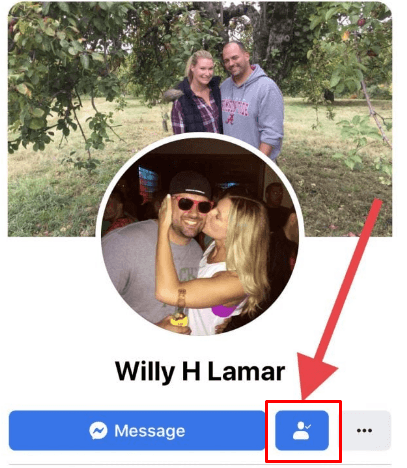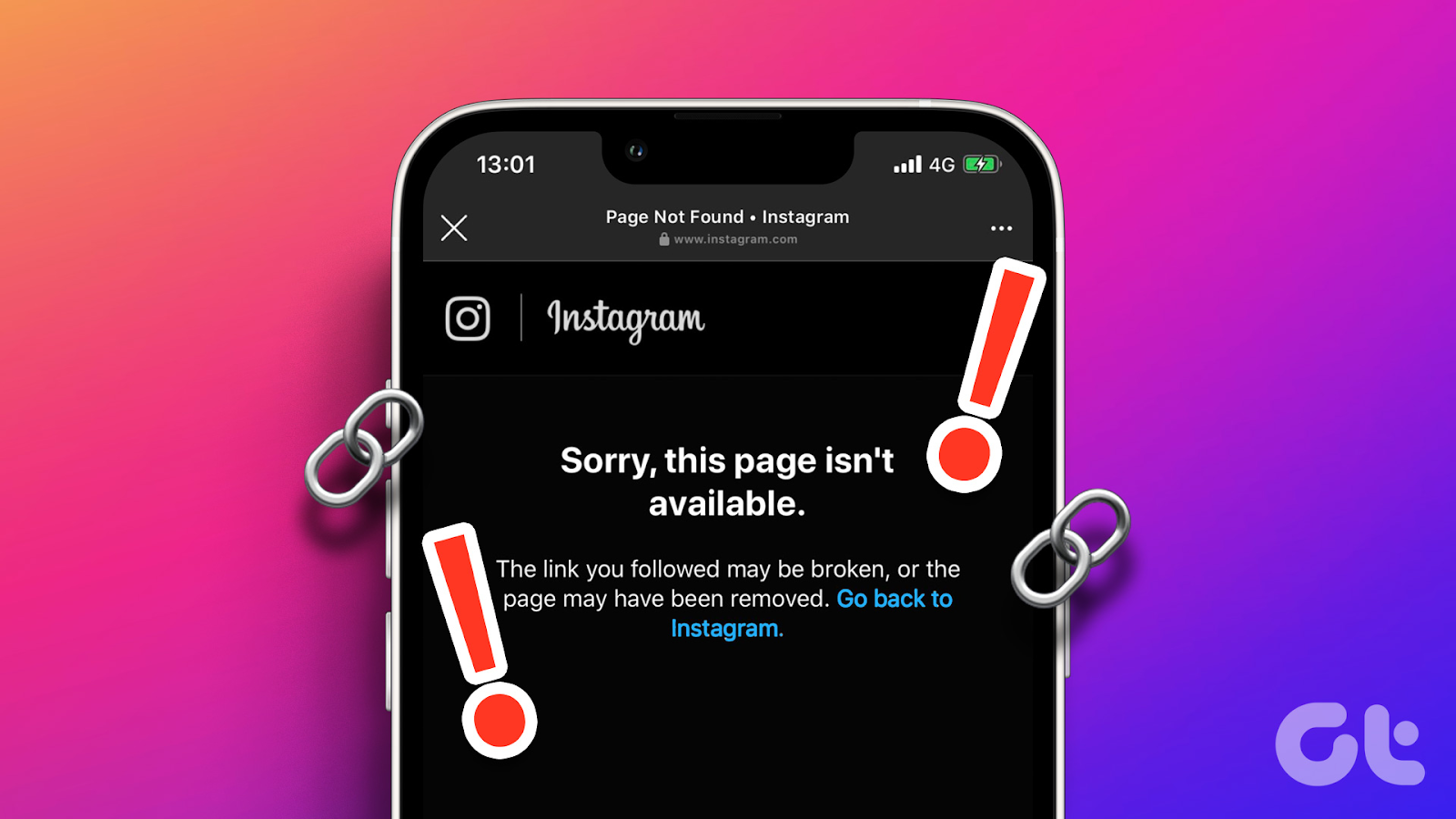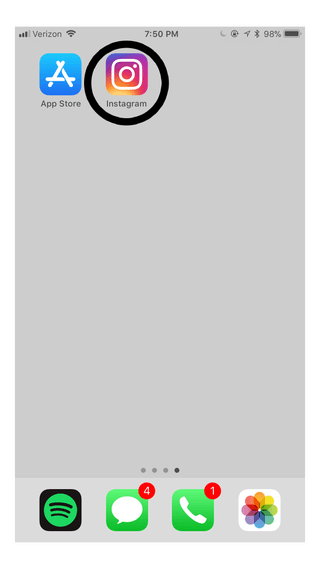A partir de 2025, a Meta descontinuou oficialmente o antigo recurso de mensagens entre aplicativos que permitia a fusão de chats do Instagram Direct e do Messenger. Em vez disso, as mensagens são gerenciadas através da caixa de entrada unificada do Meta Business Suite.
Embora você não possa mais enviar ou receber mensagens entre os dois aplicativos da maneira clássica, ainda é possível vincular suas contas do Facebook e do Instagram através do Centro de Contas para gerenciar logins, compartilhamentos e notificações em um único lugar.
Seguindo os passos abaixo, você estará configurado para o gerenciamento unificado do conteúdo, mensagens e insights de ambos os aplicativos sem precisar alternar constantemente entre plataformas.
Por que você deve integrar o Messenger ao Instagram?
Quando você integra o Messenger ao Instagram, essa fusão entre aplicativos permite que você use os recursos de ambos. Ao conectá-los através do Centro de Contas da Meta, você obtém:
1. Gerenciamento simplificado de contas
Gerencie ambas as plataformas a partir de um único painel usando o Meta Business Suite, economizando tempo e esforço. Você pode visualizar insights de desempenho, gerenciar notificações e monitorar ambas as contas sem alternar entre aplicativos.
2. Gerenciar mensagens em um único lugar
Com o Instagram e o Facebook conectados no Business Suite, você pode responder a mensagens e comentários de ambos os aplicativos através de uma única caixa de entrada.
3. Opções aprimoradas de publicidade
- Execute anúncios no Facebook e no Instagram com posicionamentos e orçamentos otimizados.
- Acesse análises detalhadas para obter melhores insights sobre as campanhas.
- Faça retargeting de públicos que interagem com conteúdo em qualquer uma das plataformas para melhorar as conversões.
4. Publicação cruzada de conteúdo
Publique ou agende reels, stories ou posts em ambos os aplicativos a partir de uma única interface através do Business Suite.
5. Integração expandida de loja
Se você usa o Meta Shops, pode sincronizar sua Loja do Facebook com sua Loja do Instagram, permitindo a marcação perfeita de produtos e experiências de compra aprimoradas em ambas as plataformas.
Passos para integrar o Messenger ao IG
Conectar suas contas do Facebook e do Instagram ajuda você a gerenciar conversas, notificações e conteúdo em ambos os aplicativos de forma mais eficiente.
A partir de 2025, a Meta oferece duas maneiras principais de conectar suas contas do Instagram e do Messenger
:
- Meta Business Suite: recomendado para empresas e criadores que desejam gerenciar mensagens, comentários e DMs de ambas as plataformas em uma única caixa de entrada.
- Centro de Contas: ideal para usuários pessoais que desejam vincular contas para login, compartilhamento e notificações sem fundir os chats.
Você pode escolher o método que melhor atende às suas necessidades abaixo.
Integrar via Meta Business Suite [recomendado]
O Meta Business Suite é agora a plataforma principal para gerenciar mensagens do Facebook e do Instagram juntas. Ele substitui o antigo recurso de “mensagens entre aplicativos” que foi descontinuado em 2023.
Siga estes passos para conectar o Instagram e o Messenger através do Meta Business Suite:
Para desktop
- Abra o Meta Business Suite no desktop, pesquise por business.facebook.com no navegador.
- Faça login na sua conta do Facebook que gerencia sua Página.

- Você verá os ícones do seu perfil na página; o perfil cinza do Instagram mostra que ele não está conectado ao Meta Suite.

- Agora, passe o mouse sobre o ícone do perfil do Instagram e selecione Começar.

- Clique em Criar um novo perfil do Instagram ou “Fazer login no Instagram“.

- Ative o botão de acesso à caixa de entrada e clique em Continuar.

- Agora, clique em Fazer login como paid_advertising_help.

- Em seguida, clique no botão Continuar.

- Finalmente, você verá sua página do Instagram e do Facebook conectadas.

Para dispositivos móveis:
- Baixe o aplicativo Meta Business Suite na Play Store ou App Store.
- Clique no ícone do seu perfil no canto superior esquerdo.
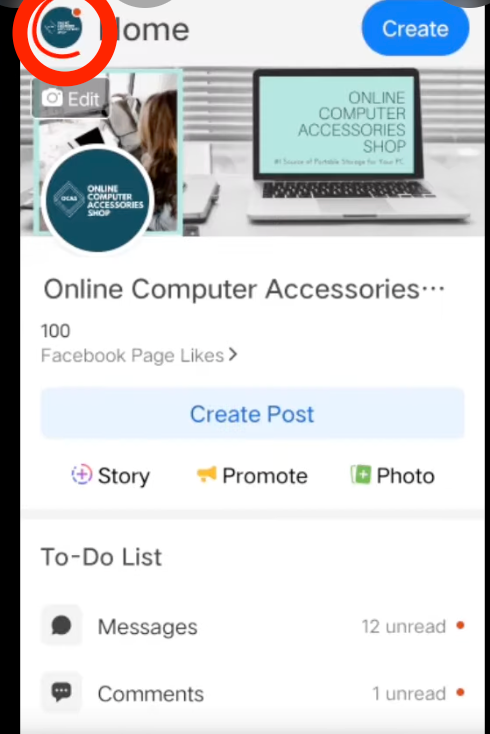
- Escolha a página do Facebook onde deseja conectar sua conta do Instagram.
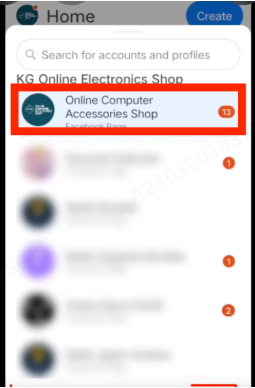
- Clique nas três linhas no canto inferior direito.
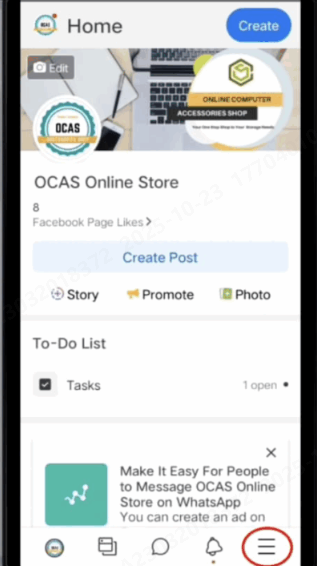
- Toque no botão Configurações em Mais Ferramentas.
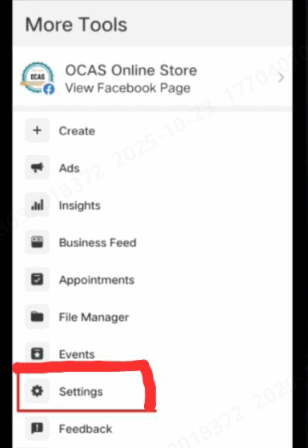
- Vá para Instagram e toque em Conectar.
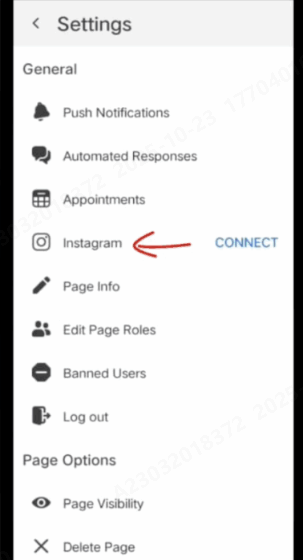
- Em seguida, clique em Confirmar.
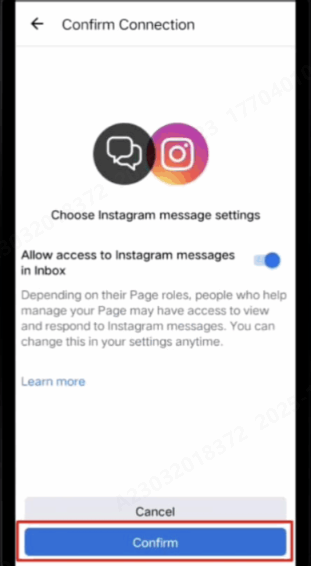
- Adicione seus detalhes do Instagram e faça login.
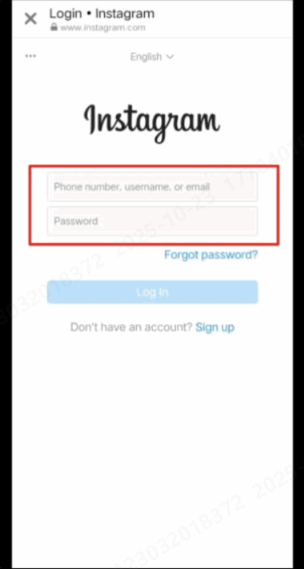
- Agora seu Instagram está conectado ao Facebook.
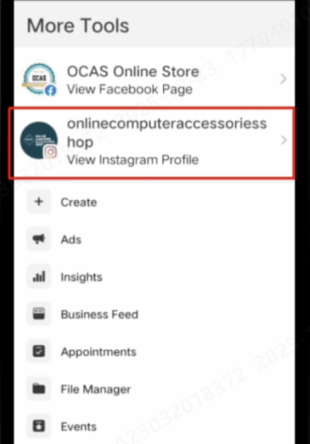
Integrar via Centro de Contas da Meta
Se você deseja apenas vincular suas contas do Instagram e do Facebook para login, compartilhamento de stories e notificações, sem unificar as mensagens, então você pode usar o Centro de Contas da Meta.
Integrando através do aplicativo do Instagram:
- Baixe e abra o aplicativo do Instagram na Play Store ou App Store.
- Clique na sua imagem de perfil no canto inferior direito.

- Clique no menu principal no canto superior direito. Isso aparecerá como três linhas horizontais.

- Na seção Sua Conta, clique em Centro de Contas.

- Clique em perfis.

- Agora, selecione a opção Adicionar contas.

- Escolha Adicionar conta do Facebook e selecione sua conta.

- Escolha sua conta preferida e clique na opção Continuar.

- Finalmente, toque no botão Permitir e Concluir Adição.

Integrando através do aplicativo do Messenger:
- Atualize o Facebook Messenger e depois abra-o.
- Clique nos três menus horizontais no canto inferior direito.

- Abra a opção Configurações.

- Role até o final e escolha Centro de Contas da Meta.

- Novamente, role para baixo e escolha Adicionar mais contas.

- Agora, clique no botão Adicionar contas.

- Escolha sua conta do Instagram e clique em Continuar. Se você não encontrar sua conta do Instagram, clique em Não é você e adicione sua conta.

- Em seguida, clique em Permitir e Concluir adição.

Considerações finais
Agora você vinculou com sucesso suas contas do Facebook e do Instagram para gerenciamento unificado. Embora você não possa mais mesclar chats da maneira clássica, usar o Meta Business Suite oferece uma poderosa caixa de entrada unificada para ambas as plataformas.
Se você desejar desvincular as contas: abra o Facebook ou o Instagram → vá para Centro de Contas → Perfis → Desconectar ao lado da conta que deseja remover.



























.png)
.png) English
English .png) Français
Français .png) Deutsch
Deutsch .png) Italiano
Italiano .png) 日本語
日本語  Español
Español